Activați microfonul pentru Skype în ubuntu
Microfonul nu funcționează în Skype?
Dacă aveți după instalarea Skype în Ubuntu 16.04 microfonul nu funcționează în web-aparat de fotografiat, ea pur și simplu trebuie să fie activat.
Pentru a face acest lucru, mai întâi vom merge la skype Settings, selectați fila Device Manager, și a vedea că, în plus față de serverul nimic (local) PulseAudio nu poate fi selectată (cel puțin pe un Ubuntu 16.04 curat)
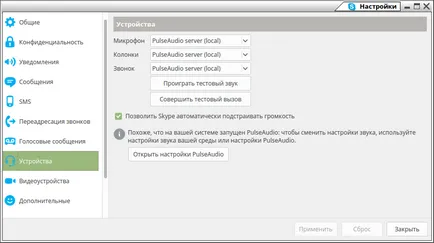
După gugleniya și citind diferite forumuri petrec o mulțime de timp, am reușit încă să ruleze microfonul pe un web-aparat de fotografiat, pentru acest set pavucontrol
După instalare rula aplicația
Mergem la fila Înregistrare, lansarea Skype și să facă un apel la oricare dintre dvs. de contact (puteți testa). În punctul skype rezultat a alege dispozitivul (a mea este A4_TECH_USB2.0_PC_Camera)
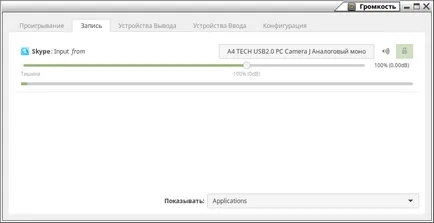
După selectarea sunetului dispozitivului în Skype a apărut.
Puteți vedea, de asemenea, un alt program pentru a regla microfonul și sunetul pe sistemul dumneavoastră. ea a numit alsamixer. Dial terminale
Va apărea o fereastră care ceva de genul asta, atunci cred că vei înțelege ce să facă 🙂
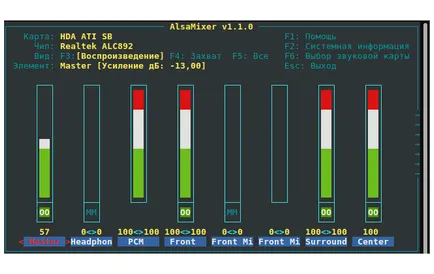
După check ajustarea sunetului a venit sau porniți microfonul sau nu.